Corregir els ulls vermells a Photoshop CC

Aprèn com corregir els ulls vermells a Photoshop CC, una tècnica essencial per millorar les teves fotos i retrats.
Tot i que s'agrupa entre les eines d'enfocament de Photoshop CS6, l'eina Smudge es pot utilitzar per suavitzar. Aquesta eina realitza més un efecte de deformació, com l'eina Deformació del quadre de diàleg Liquat.
Smudge empeny els píxels a la pantalla com si fossin pintura humida, utilitzant el color que hi ha sota el cursor quan comenceu a traçar. Tanmateix, no vegeu l'eina Difuminar com una simple eina de distorsió que només produeix efectes còmics.
Podeu utilitzar-lo en àrees minúscules d'una imatge per suavitzar les vores dels objectes d'una manera que sovint sembli més natural que les eines de desenfocament. L'eina Taca pot ser útil quan es retoquen imatges per crear un aspecte suau i gairebé pintat. Simplement no us agafeu, o podeu esborrar detalls que voleu preservar.
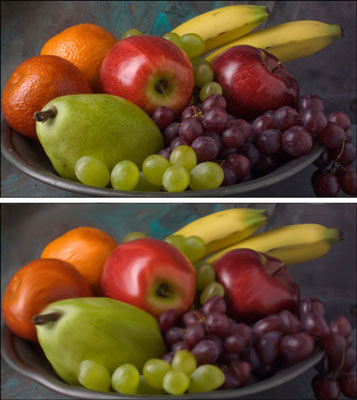
Crèdit: ©iStockphoto.com/DenGuy Imatge #3790696
Les zones tacades poden ser òbvies a causa del seu aspecte suau. Afegir una mica de textura utilitzant el filtre de soroll després de tacar és sovint una bona idea si voleu combinar una secció tacada amb el seu entorn.
Per aplicar l'eina Taca, seguiu aquests passos:
Obriu la imatge i seleccioneu l'eina Taca des del tauler Eines.
Seleccioneu la configuració que vulgueu a la barra d'Opcions:
Seleccioneu un pinzell al selector Predefinit de pinzell o al tauler Pinzells.
Utilitzeu un pinzell petit per tacar àrees petites, com ara les vores. Els pinzells més grans produeixen efectes dràstics, així que utilitzeu-los amb cura.
Seleccioneu un mode de combinació al menú emergent Mode.
Seleccioneu la força de l'efecte de taques amb el control lliscant Força o el quadre de text.
Els valors baixos produeixen un efecte de taca més lleuger; els valors alts fan que els vostres píxels siguin molt importants.
* Si utilitzeu una tauleta sensible a la pressió, feu clic a l'última icona. En fer-ho, anul·larà qualsevol configuració que hàgiu fet al selector Predefinit de pinzell o al tauler Pinzell.
Si la vostra imatge té diverses capes i voleu que Photoshop utilitzi la informació de color de totes les capes visibles per produir l'efecte de taques, seleccioneu l'opció Mostra totes les capes.
La taca encara apareix només a la capa activa, però l'aspecte és una mica diferent, depenent del contingut de les capes subjacents.
Utilitzeu l'opció Pintura amb els dits per començar la taca utilitzant el color de primer pla.
Podeu obtenir alguns efectes interessants amb aquesta opció. Podeu canviar temporalment l'eina Taca al mode Pintura amb els dits mantenint premuda la tecla Alt (la tecla Opció al Mac) mentre arrossegueu. Si utilitzeu una tauleta sensible a la pressió, feu clic a l'última icona. En fer-ho, anul·la qualsevol configuració que hàgiu fet al tauler de pinzell o al selector de preajustos de pinzell.
Pinteu les zones que voleu tacar.
Mireu la pantalla amb atenció mentre taqueu perquè pugueu redirigir els vostres pinyols per aconseguir l'aspecte que voleu.
Aquesta eina pot ser una mica destructiva. Si busqueu preservar la realitat, utilitzeu-la amb moderació. Si vols tornar-te salvatge, torna boig. De qualsevol manera, el millor és provar-ho en una capa duplicada. Això també us permet ajustar els modes de fusió i l'opacitat amb la capa original o qualsevol altra capa subjacent.
Quan acabeu, seleccioneu Fitxer → Desa per emmagatzemar la vostra imatge.
Aprèn com corregir els ulls vermells a Photoshop CC, una tècnica essencial per millorar les teves fotos i retrats.
Obteniu informació sobre com aplicar la transparència als gràfics SVG a Illustrator. Descobriu com publicar SVG amb fons transparents i aplicar efectes de transparència.
Després d'haver importat les vostres imatges a Adobe XD, no teniu gaire control d'edició, però podeu canviar la mida i girar les imatges com ho faríeu amb qualsevol altra forma. També podeu arrodonir fàcilment les cantonades d'una imatge importada mitjançant els ginys de cantonada. Enmascarar les vostres imatges Definint una forma tancada […]
Igual que a Adobe Illustrator, les taules de treball de Photoshop ofereixen la capacitat de crear pàgines o pantalles separades dins d'un sol document. Això pot ser especialment útil si esteu creant pantalles per a una aplicació mòbil o un petit fulletó. Podeu pensar en una taula de treball com un tipus especial de grup de capes creat mitjançant el tauler Capes. La seva […]
Moltes de les eines que trobeu al tauler Eines d'InDesign s'utilitzen per dibuixar línies i formes en una pàgina, de manera que teniu diverses maneres diferents de crear dibuixos interessants per a les vostres publicacions. Podeu crear qualsevol cosa, des de formes bàsiques fins a dibuixos complexos dins d'InDesign, en lloc d'haver d'utilitzar un programa de dibuix com […]
Embolicar text a Adobe Illustrator CC no és el mateix que embolicar un regal: és més fàcil! Un embolcall de text obliga el text a embolicar-se al voltant d'un gràfic, tal com es mostra en aquesta figura. Aquesta característica pot afegir una mica de creativitat a qualsevol peça. El gràfic obliga el text a envoltar-lo. Primer, crea […]
Quan dissenyeu a Adobe Illustrator CC, sovint necessiteu una forma per tenir una mida exacta (per exemple, 2 x 3 polzades). Després de crear una forma, la millor manera de canviar-la a les mesures exactes és utilitzar el tauler Transformació, que es mostra en aquesta figura. Seleccioneu l'objecte i, a continuació, trieu Finestra→Transforma a […]
Podeu utilitzar InDesign per crear i modificar gràfics de codi QR. Els codis QR són una forma de codi de barres que pot emmagatzemar informació com ara paraules, números, URL o altres formes de dades. L'usuari escaneja el codi QR amb la seva càmera i el programari en un dispositiu, com ara un telèfon intel·ligent, i el programari fa servir […]
Quan tingueu text al vostre projecte Adobe XD, podeu començar a canviar les propietats del text. Aquestes propietats inclouen Família de tipus de lletra, Mida del tipus de lletra, Pes del tipus de lletra, Alineació, Espaiat entre caràcters (interlineat i seguiment), Interlineat (interlineat), Farciment, Vora (traç), Ombra (ombra vertical) i Desenfocament de fons. Per tant, revisem com s'apliquen aquestes propietats. Sobre la llegibilitat i el tipus de lletra […]
Pot ser que hi hagi un moment en què necessitis una foto nova per semblar antiga. Photoshop CS6 t'ha cobert. La fotografia en blanc i negre és un fenomen més nou del que podríeu pensar. Els daguerrotips i altres fotografies primerenques sovint tenien un to marró o blavós. Podeu crear les vostres pròpies obres mestres en tons sèpia. Les imatges tonificades poden crear […]







